Node.js é um ambiente de execução de plataforma cruzada de código aberto que permite executar código JavaScript fora de um navegador. É comumente usado para construir servidores web, mas também pode ser usado para várias outras tarefas, como criação de aplicativos em tempo real e streaming de dados.
Existem alguns motivos pelos quais você pode querer desinstalar o Node.js do seu Mac. Por exemplo, talvez você não precise mais dele para um projeto em que está trabalhando ou esteja tendo problemas com ele e talvez queira reinstalá-lo. Abaixo, mostraremos como desinstalar o Node.js do seu Mac.
últimas postagens
Como desinstalar o Node.js no macOS
A desinstalação do Node.js do seu Mac pode ser feita de várias maneiras, dependendo de como você o instalou. As opções abaixo dependerão da sua situação, portanto escolha aquela que melhor se adapta à sua instalação atual.
Desinstale o Node.js do seu Mac via Homebrew
Homebrew é um gerenciador de pacotes de terceiros que facilita a instalação de software em seu Mac usando o Terminal. Se você instalou o Node.js via Hombrew, pode desinstalá-lo abrindo o aplicativo Terminal usando a pesquisa Spotlight e digitando o seguinte comando:
brew uninstall
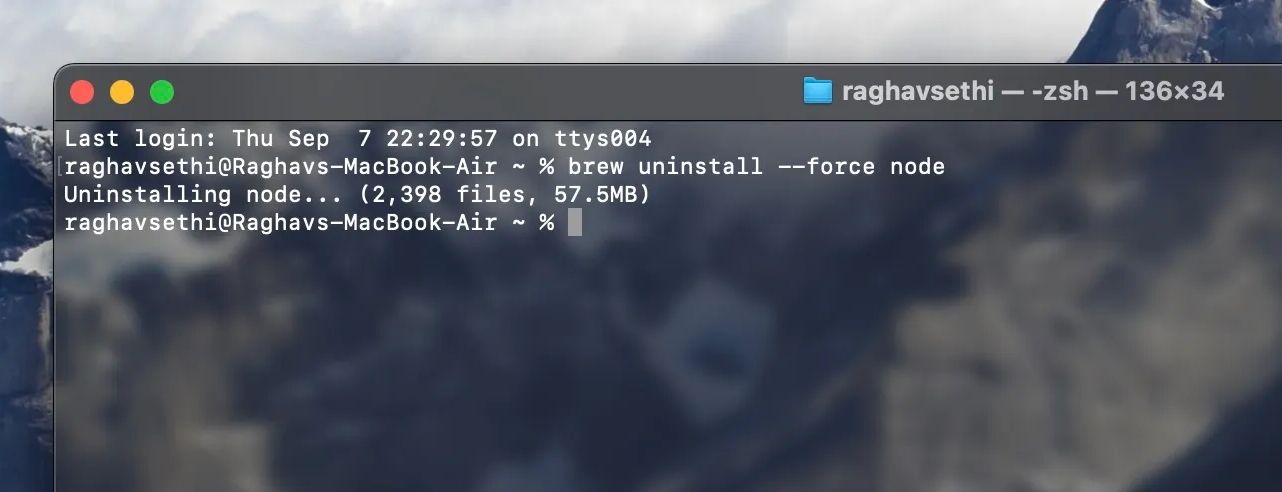
Este comando desinstalará o Node.js do seu Mac e também removerá todos os arquivos residuais.
Remova o Node.js do seu Mac por meio do Node Version Manager
Node Version Manager é uma ferramenta que permite instalar e gerenciar várias versões do Node.js em seu computador. Isso pode ser útil se você precisar usar versões diferentes do Node para projetos diferentes. Você pode desinstalar o Node.js por meio do Node Version Manager seguindo estas etapas:
nvm list
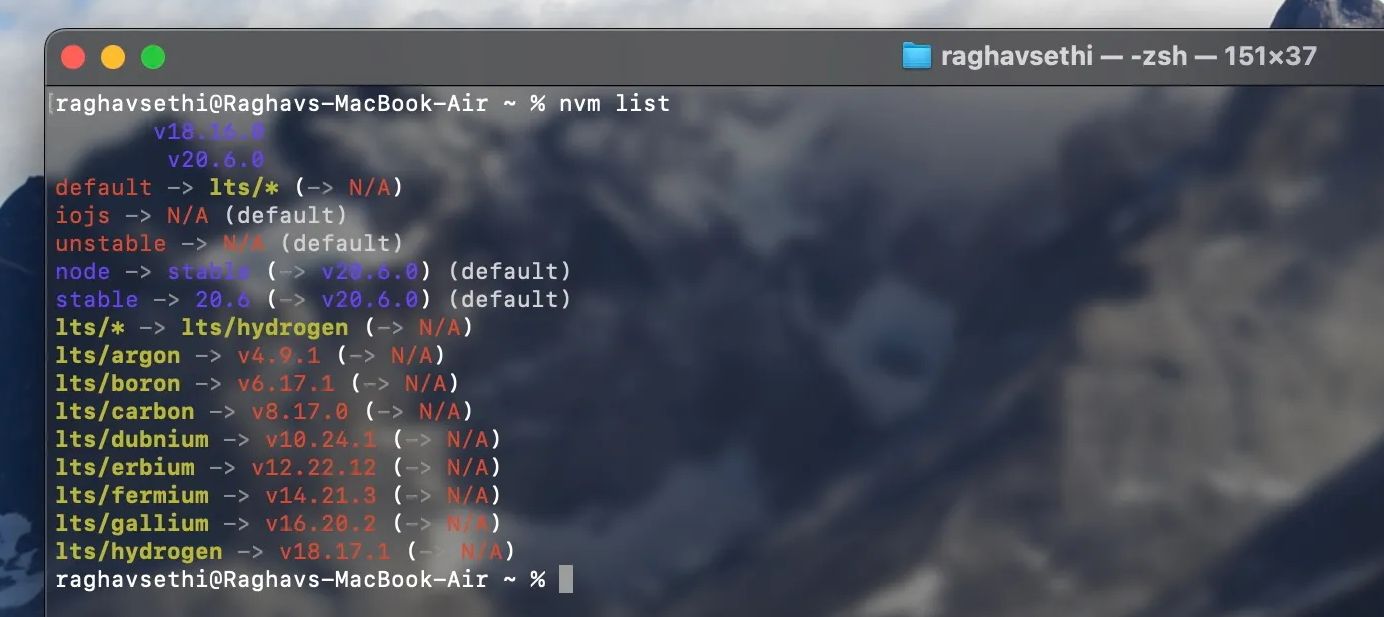
nvm uninstall version
Por exemplo, para desinstalar o Node versão 20.6.0, você teria que executar o seguinte comando:
nvm uninstall 20.6.0
Este comando removerá a versão especificada do Node.js e não afetará as outras instalações, se houver.
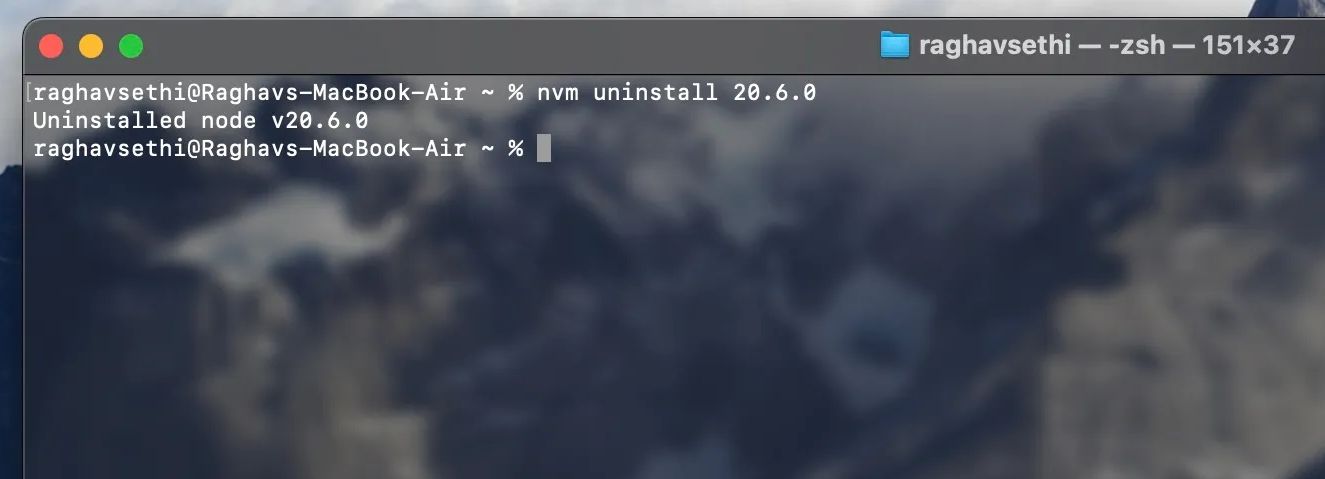
Exclua os arquivos Node.js manualmente
Se ainda estiver enfrentando problemas com a desinstalação do Node.js, você pode excluir manualmente os arquivos por meio do Finder.
Para fazer isso, abra o Finder e selecione Ir > Ir para a pasta na barra de menu. Em seguida, digite /usr/local/lib e pressione a tecla Return.
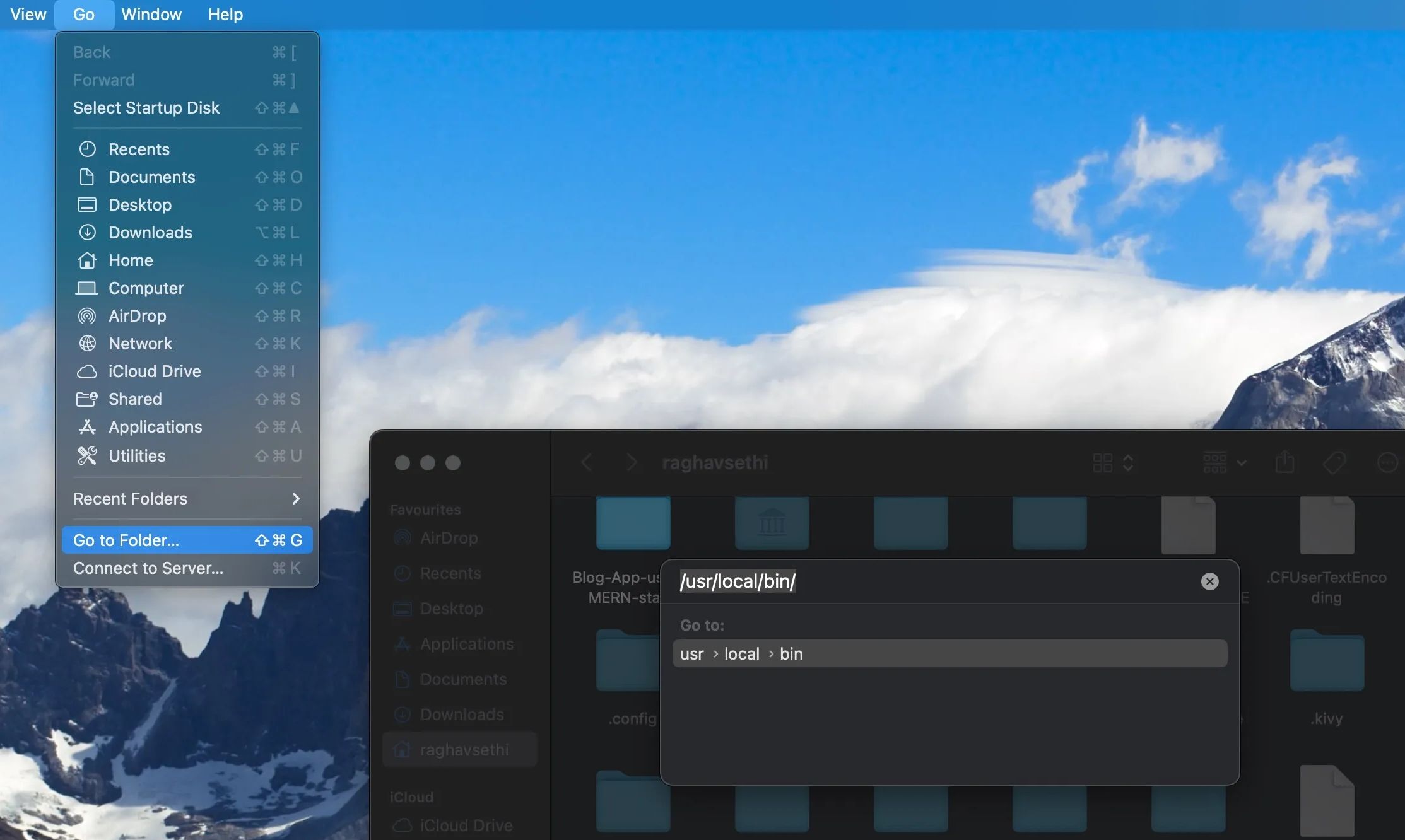
Agora, procure por arquivos ou pastas com vestígios de Node.js neste diretório e mova-os para a Lixeira. Da mesma forma, vá até os seguintes diretórios e exclua quaisquer arquivos ou pastas semelhantes
- /usr/local/bin
- /usr/local/incluir
- /usr/local/share/man/man1
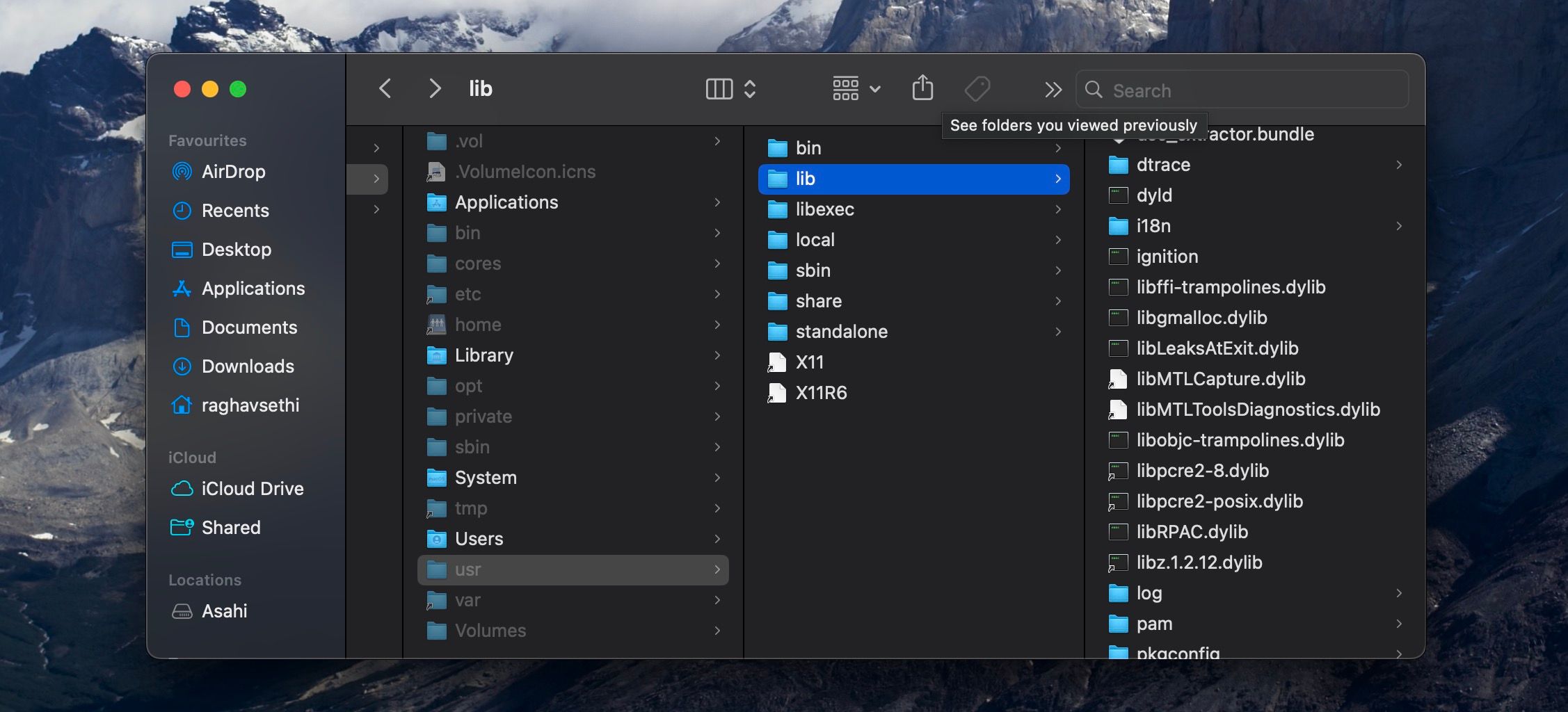
Em seguida, vá para o diretório do usuário clicando em Ir > Página inicial na barra de menu e exclua os seguintes arquivos, se estiverem presentes.
- .npm
- .node-gyp
- .node_repl_history
Por fim, esvazie a pasta Lixeira, o que removerá permanentemente quaisquer vestígios de Node.js do seu Mac.
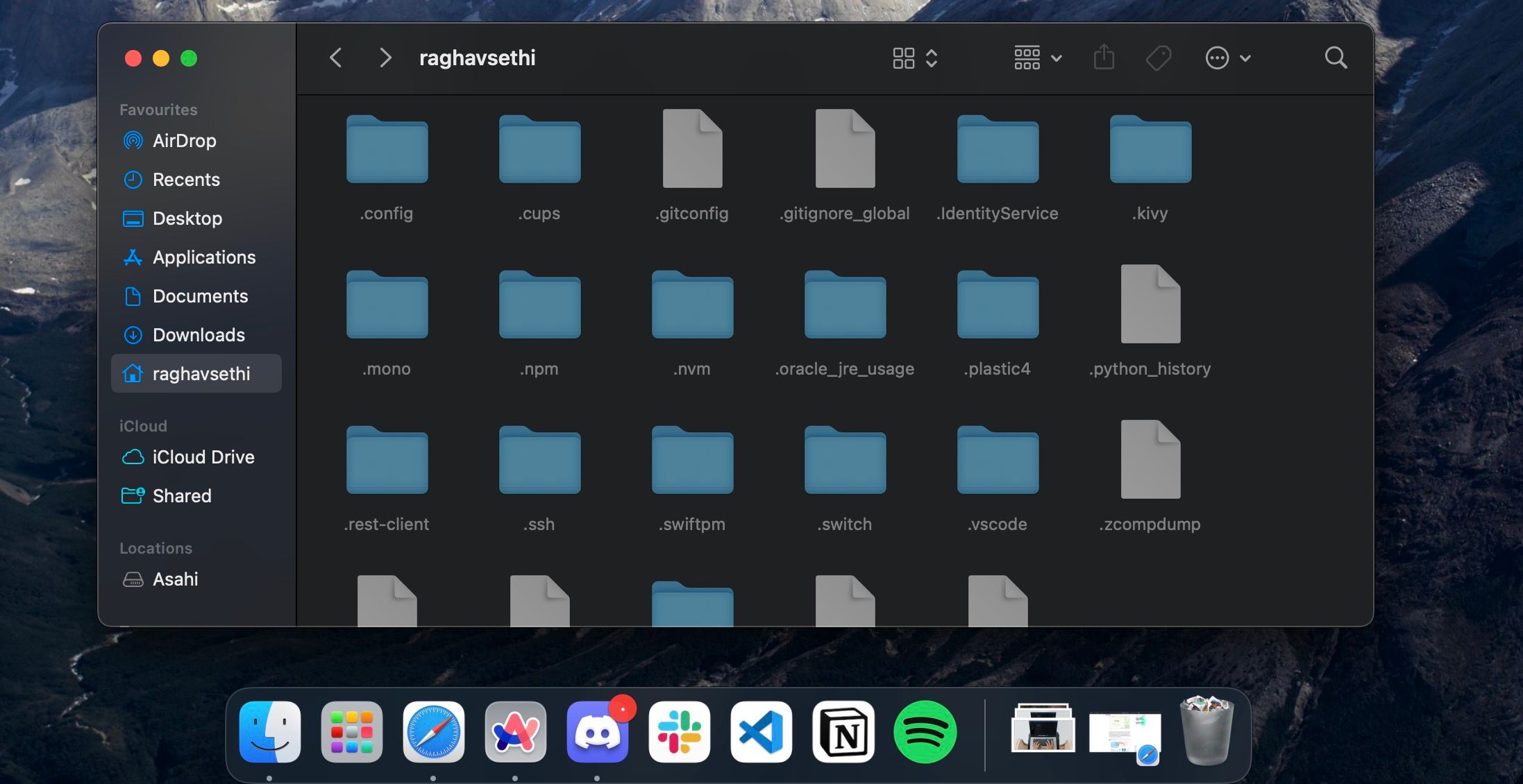
Comece a gerenciar suas instalações do Node.js
Se você é um desenvolvedor web em busca de uma plataforma poderosa e confiável para construir seus aplicativos, o Node.js é uma ótima opção. No entanto, é importante gerenciar as instalações do Node, pois isso o ajudará a evitar problemas como conflitos entre diferentes versões do Node.js e dependências desatualizadas.

